Wix Bookings: עדכון המיקום ופרטי הקשר בעמוד פרטי השירות
3 דקות
חשוב להקפיד על עדכון עמוד שירותי העסק כדי שהלקוחות תמיד יראו את הפרטים הכי מעודכנים בעת ביצוע ההזמנה. אתם יכולים לעדכן את מספר הטלפון, כתובת המייל ומיקום העסק, ובמידת הצורך להגדיר סניף ספציפי שבו ניתנים שירותים מסוימים. בעמוד שירותי העסק מוצגים השירותים שלכם ופרטים ליצירת קשר, כדי שללקוחות יהיה קל ליצור איתכם קשר ולקבוע פגישות.
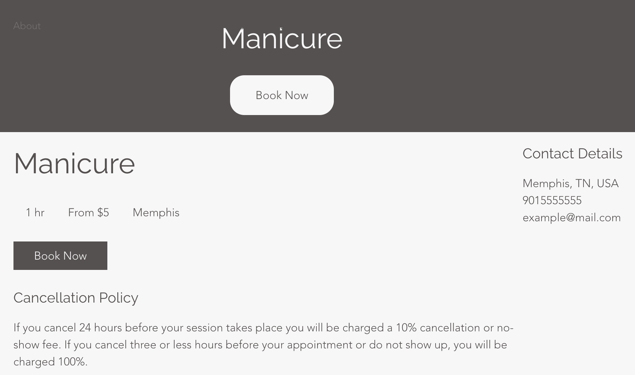
טיפ:
למדו איך לערוך את עמוד שירותי העסק ולבחור אילו פרטים להציג.
איך משנים את מספר הטלפון, כתובת המייל והכתובת הפיזית?
מספר הטלפון, המייל והכתובת הפיזית שמופיעים בעמוד השירותים הם אלה שהכנסתם בהגדרות האתר בדאשבורד. חשוב לעדכן אותם אם הם משתנים, כדי שלא תפספסו אף הזמנה או פנייה.
שימו לב:
אם יש לכם יותר ממיקום אחד, מלאו בפרטים ליצירת קשר את כל הכתובות.
כדי לשנות את הפרטים ליצירת קשר ואת הכתובת:
- היכנסו אל Business Info (פרטי העסק) בדאשבורד של האתר.
- (אם יש לכם כמה סניפים) הקליקו על הסניף הרלוונטי תחת Location and contact info.
- עדכנו את הפרטים הבאים לפי הצורך:
- Location: הכתובת הפיזית של העסק.
- Location name (שם הסניף - אם יש יותר מסניף אחד): הכניסו את שם הסניף.
- Description: אם צריך, כתבו תיאור (לדוגמה, הכניסה היא מימין לחנות לציוד משרדי).
- Email: כתובת המייל של העסק.
- Phone: מספר הטלפון של העסק.
- Fax: מספר הפקס של העסק.
- Business hours: שעות הפעילות של העסק (אם צריך). קראו מידע נוסף על שעות ברירת המחדל שלכם.
- Timezone: בחרו את אזור הזמן הרלוונטי של העסק מהתפריט הנפתח.
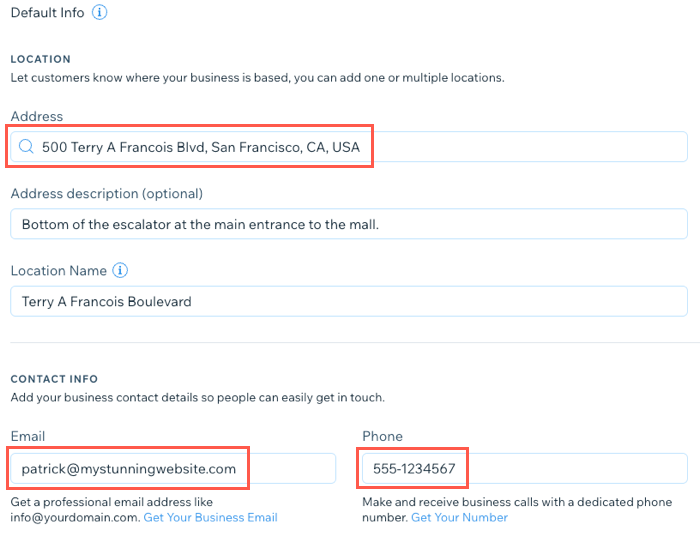
טיפ:
לכתובת המייל שתמלאו יישלחו כל המיילים כשלקוח יזמין שירות או יבצע שינויים.
איך משנים את הכתובת של שירות ספציפי?
לפעמים, בעלי עסקים מציעים שירותים שניתנים במקום אחר מהכתובת הראשית של העסק. לדוגמה, בעל חדר כושר יכול להעביר גם שיעורי ריצה על החוף. במקרה כזה, תוכלו למלא כתובת נפרדת לכל אחד מהשירותים.
כדי לעדכן את כתובת השירות:
- עברו אל Booking Services בדאשבורד של האתר.
- הקליקו על השירות הרלוונטי.
- גללו למטה אל Location (סניף) תחת Service Details (פרטי השירות).
- הקליקו על Edit (עריכה) ובחרו איפה השירות יינתן:
- My Business Address: בחרו באפשרות הזו כדי להציג אחת מהכתובות השמורות שלכם.
- Client's Place (אצל הלקוח): בחרו באפשרות הזו כדי להגדיר שהשירות יינתן אצל הלקוח.
שימו לב: האפשרות הזו זמינה רק לפגישות. - Custom Location (מיקום בהתאמה אישית): הכניסו מיקום שאינו בכתובת העסק (למשל בית קפה).
- אם לשירות יש כבר הזמנות, הקליקו על Next (הבא) ובחרו איפה המפגשים האלה יתקיימו:
- Keep the current location: המפגשים שכבר נקבעו יתקיימו במקום שבו הלקוחות הזמינו אותם במקור, ללא קשר לשינויים שתבצעו עכשיו.
- Move to a different location (העברה למיקום אחר): המפגשים שכבר נקבעו יועברו למיקום החדש שהוספתם. סמנו את התיבה Notify participants with an email כדי להודיע ללקוחות על שינוי המיקום במייל.
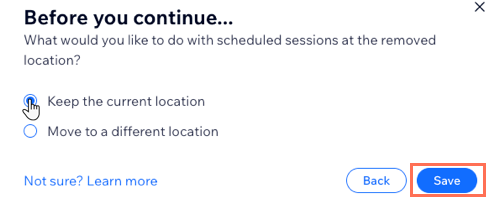
- הקליקו על Save (שמירה).
- הקליקו על Save (שמירה) בראש העמוד.

